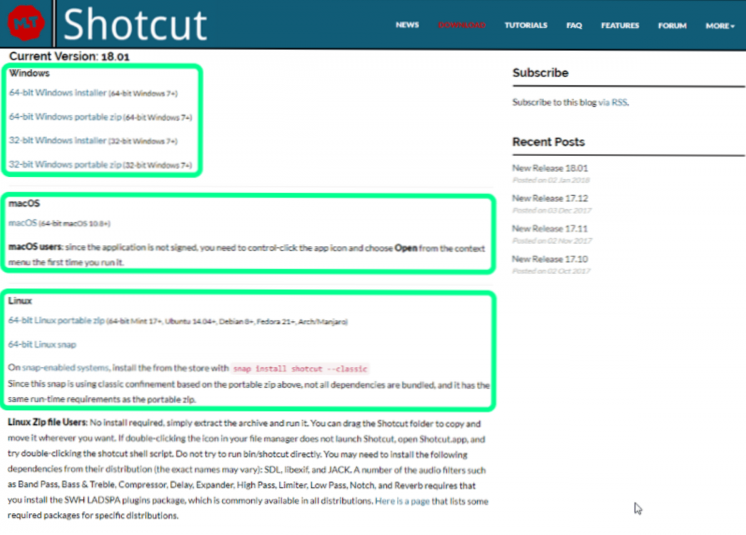Međutim, postoji prilično veliki broj besplatnog softvera za uređivanje videozapisa, a na ruskom, uz pomoć kojeg se taj zadatak može lako izvesti. U ovom ćemo članku govoriti o pet najboljih besplatnih video izdavača s podrškom ruskom jeziku.
SSD, Smart TV prijemnici, igraće video kartice, procesori za osobna računala, višenamjenski uređaji, antivirusni uređaji, usmjerivači, Wi-Fi pojačala i pametni telefoni do 10.000 rubalja.
- Shotcut
- VideoPad
- Openshot video uređivač
- Lightworks
- VSDC besplatni video uređivač
Shotcut video editor
Počet ćemo naše poznanstvo s ovim programom. Razmotrimo detaljno prednosti ovog softvera i prilike koje korisnik pruža:
- Uređivač videozapisa je besplatni softver otvorenog koda s podrškom za ruski jezik. Najnoviju verziju možete preuzeti s službene stranice. Preuzmite snimku
- Multiplatform. Shotcut podržava Mac, Windows i Linux operativne sustave:
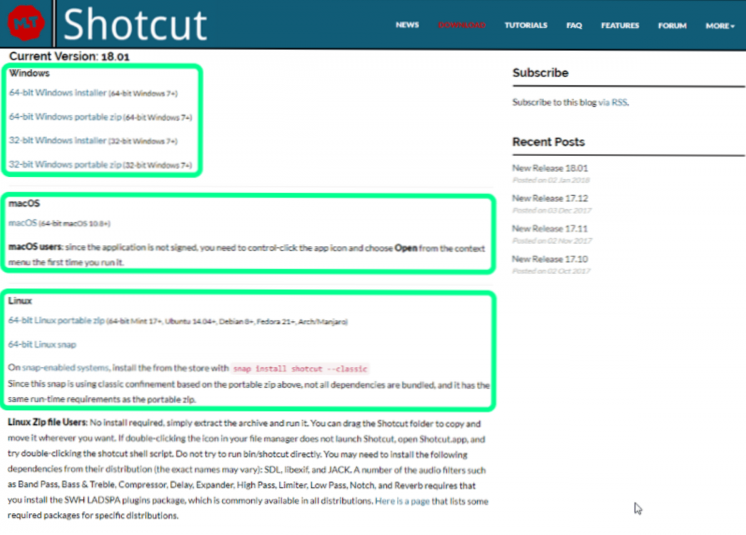
- Uređivač videozapisa pruža osnovni skup funkcija za nelinearnu obradu videozapisa i mnoge dodatne značajke.
- Ona podržava sve glavne video formate, omogućuje vam da se pretvoriti iz jednog formata u drugi i raditi s 4k video.
Neugodnost se može pripisati ne sasvim poznatom uredniku sučelja u usporedbi sa sličnim programima. To neće biti lako za početnike da se bave time, ali nakon nekoliko sati studija, korisnik će imati neograničene mogućnosti za obradu video datoteka.
Kratko ćemo predstaviti funkcionalnost Shotcutovog uređivača videozapisa. Nakon instalacije i pokretanja, pred nama će se otvoriti prozor programa:

Funkcijske tipke uključene su u izbornik ili na alatnoj traci. Otvoreni alati mogu se fiksirati u radnom području programa, a mogu se postaviti na bilo kojem mjestu.
Na kartici "Prikaz" ili na alatnoj traci kliknite da biste prikazali gumbe "Vremenska crta" i "Filtri":

Kliknite "Otvori datoteku", odaberite videozapis za uređivanje, otvaranje i klik gumba "Dodaj na trenutačnu pjesmu" ili je povucite na "Vremensku liniju":

Nakon toga pomoću alatne trake možemo montirati videoisječak i dodati efekte na njega pomoću alata Filtri.
Nakon obrade, rezultirajući film treba biti spremljen. Ako kliknete "Spremi" na alatnoj traci, spremit ćemo trenutni projekt. Kasnije se može otvoriti za daljnje uređivanje. Da biste spremili konačni rezultat naše aktivnosti, koristimo gumb "Izvoz":

Vidimo da su programeri predložili puno formata i kodeka za spremanje audio i video zapisa. Odaberite predložak s nazivom You Tube, provjerite postavke i spremite lokaciju, kliknite izvoz. Ovisno o snazi računala, vrijeme uštede može biti različito.

Ovaj članak ne tvrdi da je uputa o tome kako koristiti Shotcut, a njegova je svrha samo dati korisnicima početnu ideju o programu. Ako odlučite istražiti sve značajke urednika, tada vam mogu pomoći i video upute na službenoj web stranici, iako su na engleskom.
VideoPad video uređivač
Sljedeći je urednik besplatan za privatnu uporabu i podržava ruski.VideoPad bez pretjerivanja može se zvati profesionalni video uređivač. Ovdje su njegove glavne prednosti:
- Omogućuje nelinearnu obradu video zapisa, istodobno radi s više zapisa.
- Podržava sve formate, uključujući rezoluciju od 2K i 4K.
- Poput Shotcut, ovaj softver radi u Windowsima, Mac OS i Androidu.
- Velik broj učinaka. To i različiti prijelazi i 3D efekti, dodavanje slika, tekst u seriji videozapisa i još mnogo toga.
- Stručni alat za optimizaciju videozapisa. Uklonite učinak "drhtavih ruku", korekciju boja, stvaranje cikličkih gif slika i još mnogo toga.
- Širok raspon mogućnosti za rad s zvukom. Iz knjižnice audio losiona na mogućnost nametanja vlastitog glasa jednim dodirom. Vrlo povoljno za stvaranje svih vrsta pregleda videozapisa.
Možete se upoznati s detaljnim opisom na službenoj web stranici u odjeljku "Zasloni". Najnovija verzija za preuzimanje dostupna je na gumbu za preuzimanje u nastavku.
Preuzmite VideoPadSučelje programa je jasno i prijateljsko:

Kod dodavanja videozapisa automatski se prepoznaju scene, što olakšava daljnju montažu.Alatna traka je vrlo povoljno, sve je učinjeno sasvim jasno i intuitivno. Na web stranici u odjeljku "Podrška" postoje mnoge lekcije videa koje će biti korisne pri proučavanju značajki urednika, unatoč činjenici da su na engleskom jeziku.
Kada izvozite gotov film, korisnik također očekuje širok raspon mogućnosti. Postoje spremni predlošci za spremanje:

Tu je i mogućnost spremanja u prilagođeni film pri odabiru "Datoteka:


Video Editor Openshot video uređivač
Drugi besplatni video editor na ruskom s otvorenim izvorom zaslužuje nam pozornost. Njegove su mogućnosti nešto uži od prva dva programa koje smo pregledali, ali za jednostavno uređivanje su prisutne sve potrebne funkcije.
Njegove glavne prednosti i mogućnosti:
- Podrška za Windows, Mac OS i Linux.
- Neograničeni broj slojeva tijekom uređivanja, i video zapisa i audio.
- Skup raznih alata za optimizaciju videozapisa.
- Dodavanje 3D animacije.
- Dodavanje zaglavlja.
- Kontrola brzine reprodukcije i reverzibilnosti.
Više se možete upoznati s funkcionalnošću na službenim stranicama programa.Također možete preuzeti najnoviju verziju programa.
Preuzmite OpenShotSučelje urednika lijepo je:

Video se dodaje jednostavnim filmom povlačenjem i ispuštanjem:

Obrezivanje videozapisa dostupno je putem kontekstnog izbornika u prozoru pregleda, a ne na vremenskoj traci, kao u mnogim sličnim programima:

Vidi također:
- Kako snimati videozapis sa zaslona računala pomoću zvuka pomoću programa Camtasia Studio
- Kako smanjiti video na mreži: 4 besplatna usluga
- 5 jednostavnih besplatnih online video pretvarača
- Pretvori PowerPoint prezentacije u Bljesak pomoću iSpring Pro
- Kako poboljšati kvalitetu videozapisa: jednostavni besplatni načini
Proces obrade je intuitivan i jasan. Odaberite marker početka novog isječka i završite, kliknite "Izradi":

Također vidimo i kartice "Prijelazi" i "Učinci". Preostale funkcije dostupne su putem kontekstnog izbornika na vremenskoj traci:

Izmijenjeni isječak možete spremiti pomoću gumba "Izvoz":

Istovremeno u izvoznom prozoru postoje dvije kartice "Jednostavno" i "Napredno", gdje korisnik može prilagoditi svojstva izlazne datoteke:


Više pojedinosti o funkcionalnosti urednika dostupne su na službenoj web stranici projekta.Na istom mjestu moguće je gledati video satove treninga na engleskom jeziku.
Lightworks Video Editor
Sljedeći primjer besplatnog uređivača videozapisa na ruskom je Lightworks. To se sigurno može pripisati kategoriji profesionalnih alata za uređivanje videozapisa. Preuzmite najnoviju verziju na službenoj web stranici.
Preuzmite LightworksNakon instalacije dodajte ruski jezik:



Glavne značajke i mogućnosti urednika:
- Program je razvijen za glavne operacijske sustave: Windows, Mac i Linux.
- To je profesionalno, to jest, ima ogroman skup alata za optimizaciju i uređivanje, podržava sve formate. U besplatnoj verziji postoje ograničenja na izlazni format isječka.
Program je uvjetno besplatan. U besplatnoj verziji (besplatno) dostupan je cijeli niz alata, ali ograničenje je nametnuto nekim formatima i opcijama izlaznih datoteka:

Sučelje programa je prilično komplicirano pa će trebati vremena da potpuno istražite sve njegove mogućnosti. Upoznat ćemo vas s osnovama rada u video uređivaču.
Na početnom zaslonu kliknite "Izradi novi projekt" i postavite naziv projekta i brzinu okvira:

Zatim dodamo videozapis povlačenjem i ispuštanjem u projekt:

Za uređivanje idite na karticu "EDITDesni gumb na vremenskoj traci poziva kontekstni izbornik s glavnim naredbama:

Kartica VFX sadrži alate za profesionalnu optimizaciju isječaka i nametanje različitih učinaka:

Audio zapisi mogu se uređivati na kartici "Audio":

Da biste u potpunosti istražili sve značajke Lightworksa, trebat će puno vremena i strpljenja, ali vjerujte mi, to je vrijedno toga. Nakon što ste svladali sve alate urednika, možete napraviti sjajne profesionalne filmove. Ogromna zbirka vodiča na službenim stranicama (nažalost, na engleskom) može pomoći u tome.
VSDC besplatni video uređivač
Ovaj besplatni urednik na ruskom će zadovoljiti najviše neiskusnih korisnika. Vrlo jednostavno, intuitivno i intuitivno sučelje i istodobno pristojan skup alata za rad s video datotekama. Možete ga preuzeti s službene stranice.
Preuzmite VSDC besplatnoU besplatnoj verziji neke su funkcije blokirane, na primjer, korištenje maski. Glavne značajke programa:
- Podržava sve formate.Postoje predlošci za spremanje videozapisa za različite uređaje.
- Obavlja ne-linearnu obradu datoteka.
- Veliki skup alata: prijelazi, obrada boje, preobrazba i još mnogo toga.
- Korištenje velikog broja filtera i maski za promjenu videozapisa.
- Zgodan izvoz na društvene mreže.
- Sposobnost za rad s dijagramima.
- Podržava snimanje videozapisa s interneta i IP kamere.
Usporedba besplatnih i Pro verzija

Radni prostor je sljedeći:

Prilikom izrade projekta možete postaviti autora, datum i opis datoteke i parametre izlazne datoteke, kao što su razlučivost, brzina okvira i drugi. Odaberite izvor videozapisa. U našem slučaju to je datoteka s tvrdog diska računala:

Kao što je već spomenuto, sučelje programa je jednostavno i intuitivno. Na primjer, da biste izrezali fragment, upotrijebite plave pravokutnike da biste označili njezin početak i kraj, a zatim kliknite gumb "Rezati ulomak" na alatnoj traci ili istodobno držite tipke "Shift" i "Delete":

Za precizniju definiciju granica možete povećati mjerilo vremenske skale.
Da biste istražili mogućnosti urednika na službenim stranicama, postoji velika biblioteka obuke videa s opisom teksta na ruskom, gdje možete pronaći odgovor na gotovo sva pitanja:

To je u vezi s tim.Ovaj se pregled ne pretvara da je priručnik za rad u ovom ili onom uređivaču. Htjela sam upoznati korisnike s najboljim predstavnicima besplatnih video urednika na ruskom i pomoći u određivanju izbora. Nadam se da je ovaj cilj postignut.
Autor također preporučuje:- Kako postaviti besplatne kanale na pametnom TV-u
- Očisti memoriju na Androidu: dokazane metode
- Kalibracija baterije za laptop
- Što je UEFI i kako je bolje od BIOS-a?
- Kako napraviti sigurnosne kopije sustava Windows 10 na uređaju i zašto?
- Kako ubrzati učitavanje sustava Windows 10
- Ako se videozapad usporava prilikom gledanja na mreži
Napišite komentare, postavite pitanja!